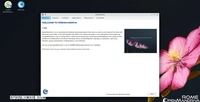Mac에서 화면 녹화가 삭제되는 버그가 있습니다. 이를 피하는 방법은 무엇인가요?
acOS의 스크린샷 앱에서 화면 녹화를 공유할 때 버그가 발생하여 녹화 데이터가 손실될 수 있습니다. 이 문제는 공유 메뉴를 사용할 때 나타나며, QuickTime이나 CleanShot 같은 외부 앱을 사용하면 해결할 수 있습니다.

어떻게 일어나는지
만약 이미 이 번거로운 버그에 익숙하다면, 당신은 운이 좋은 사람입니다. 그렇지 않다면, 설명을 드리겠습니다. 이렇게 하여, 당신의 5분 동영상 녹화가 사라지는 것을 보지 않도록 하실 수 있습니다. acOS에는 스크린샷 앱이 기본으로 포함되어 있습니다. 앱의 인터페이스 자체를 사용하거나 휴트키를 사용하더라도, 이는 화면 녹화를 시작할 때 기본으로 사용됩니다. 한 번 녹화를 마치면 화면 하단 모서리에 동영상 미리보기가 나타납니다. 이 미리보기는 아이폰에서 볼 수 있는 것과 비슷합니다. 이 미리보기를 클릭하면 방금 만든 녹화를 확인하거나 편집하거나 표시하거나 공유할 수 있습니다. 그러나 이 부분에서 버그가 나타납니다.미리보기에서 공유 시트를 열고 새로 녹화한 비디오를 보내려고 할 때, iMessage가 열리지만 텍스트 본문에서 비디오가 없습니다. 공유 옵션을 선택하면 미리보기 창이 닫히기 때문에 새로 녹화하고 편집하고 자르신 비디오가 영구적으로 삭제됩니다.
이 오류는 지속적이고 일관성이 있으며, 스크린샷 앱 자체를 수정하는 것으로는 해결할 수 없습니다. 그럼에도 불구하고 어떻게 이를 해결할 수 있을까요?QuickTime을 사용하여 디지털 노이즈를 피하고 녹음하기
이 솔루션은 스크린샷 앱 방법이나 키보드 단축키를 사용하는 것보다 몇 단계 더 많은 작업이 필요합니다. 그러나 여전히 간단하고 완전히 macOS에 적응된 것이며, 거의 동일한 인터페이스를 제공하는 강력한 대안입니다. 열린 오래된 QuickTime을 선택하고 파일 > 화면 녹화를 선택하여 녹화 도구 모음을 표시합니다. 전체 화면, 특정 창 또는 선택한 영역을 캡처할지 선택합니다. 오디오 녹화하기 전에 녹음 버튼 옆의 드롭다운을 클릭하여 마이크 입력 또는 마우스 클릭 가시성을 조정합니다. 준비되면 "녹음"을 클릭하고 캡처를 시작합니다.마지막으로, 메뉴 바에서 정지 아이콘을 클릭하세요. QuickTime은 기록을 즉시 미리보기합니다. 이 플레이어 인터페이스의 공유 버튼을 사용하여 iMessage에서 기록을 안정적으로 공유하고 오류를 우회하세요.
다른 앱을 사용하십시오. 예를 들어 CleanShot
만약 macOS의 특수한 문제를 완전히 피하고 싶다면, CleanShot과 같은 외부 화면 녹화 앱을 사용해보는 것이 좋을 수 있습니다. CleanShot은 스크린샷과 화면 녹화를 모두 캡처하고 공유하는 강력한 도구로, 언급된 오류를 피합니다. CleanShot은 원하는 위치에 녹화를 직접 저장하고 데이터 손실 없이 편집 및 공유 옵션을 제공합니다. macOS의 내장 도구와 달리 CleanShot은 공유 시트 버그의 불확실성을 없애는 부드러운 작업 흐름카테고리
최신 글
- Satechi 키보드 SM3 메커니컬 키보드 리뷰: 조용하고 생산성에 완벽합니다.
- 이 오래된 휴대 전화가 나의 앞에서 화재 위험으로 변했다.
- 애플에서 초대하는 방법 10가지와 애플 캘린더의 차이점"
- Apple @ Work: Will Apple launch a Google Workspace competitor in 2025?
- Apple, iPhone SE 4 발표를 위한 특별 이벤트 개최 가능성이 낮다.
- 오늘 뉴욕 타임즈 연결(Connections)의 힌트와 정답 (2월 8일, #608)
- Ubuntu 20.04 LTS 지원이 종료될 예정입니다.
- 읽는 사람이 있으신가요? AI가 당신을 위해 읽어드리겠습니다.
- This is my Blu-ray player.
- 새로운 애플 제품이 다음 주에 출시될 예정입니다. 다음이 출시될 예정입니다.
최신 태그
- Slim SM3
- fire risk
- disposal
- damaged
- ithium-ion battery
- Visual Appeal
- Enterprise
- Collaboration
- AI voice
- Speechify